Утилита появилась относительно недавно и предназначена для исправления различных ошибок в системе. Раньше утилита имела название Self-Healing Tool и в основном решала проблемы с установкой последних глобальных обновлений, но теперь может решать задачи, связанные с многими другими компонентами Windows 10. Утилита работает на всех устройствах, где установлена Windows 10, то есть от планшетов до компьютеров.
Особенности работы Software Repair Tool
При запуске мы видим окно на английском языке, в котором особо нет никаких функций, кроме кнопки «Processed to Scan and fix» , предлагающая нам сразу начать сканирование системы на наличие проблем и, если такие будут, то исправить их. Не забудьте чуть выше поставить галочку о лицензионном соглашении. В новой версии может быть одна кнопка «Next» .
Начнется процесс сканирования системы, а также исправление каких-то проблем. Еще появится окно, в котором вам предложат на случай, если из-за работы утилиты в системе произойдет что-то неладное. Советую нажать «Yes…» .
Software Reporter Tool грузить процессор — Как исправить?
Галочки с зеленым цветом означают, что данный пункт выполнен. После выполнения двух разделов вам предложат перезагрузить компьютер, чтобы продолжить работу программы, которая предполагает установку обновлений системы.

Сейчас опишу то, что программа всё это время сканировала и исправляла:
- Восстановление компонентов системы и обнаружение повреждённых файлов;
- Точка восстановления;
- Принудительно синхронизировать дату и время;
- Сбрасывание системных настроек;
- Переустановка системных программ;
Неизвестно что еще делает Software Repair Tool, так как утилита появилась недавно и, возможно, что какие-то параметры не описаны. Если вкратце, то программа просто сбрасывает настройки Windows до заводских.
Конечно, недостаток тут в том, что некоторые опции нельзя использовать по отдельности, поэтому многих пользователей это может раздражать.
В некоторых случаях лучше отказаться от использования этой утилиты, а самостоятельно решить проблемы. Допустим, если возникли проблемы с сетью, то выполните соответствующие процедуры по их устранению самостоятельно, чтобы быть уверенными в эффективности своих действий.
- Сбрасывает Winsock (библиотека, связанная с сетью), фаервол и прокси;
- Использование PowerShell для переустановки штатных приложений;
- Использование DISM для очистки компонентов в системе;
- Очистка Cookie;
- Регистрация некоторых DLL;
- Восстановление параметров электропитания;
- Восстановление системы с использованием DISM и PowerShell.
Привет друзья! Неделю назад на форуме https://social.technet.microsoft.com/forums/ru-ru/home я узнал о существовании новой утилиты для автоматического устранения неполадок Windows 10 под названием Windows Software Repair Tool (замечу, что утилита пока находится в стадии тестирования). Написать статью об этом инструменте я решил после одного интересного случая. На одном ноутбуке с установленной Windows 10 перестал запускаться Windows Store — магазин приложений для Windows 10, не помогли и я решил возвратить ноутбуку исходное состояние, но перед этим всё же решил рискнуть, и запустил утилиту Windows Software Repair Tool. Что вы думаете, через пару минут Windows Store открылся и заработал!
Как восстановить битый .MOV файл? Восстанавливаем поврежденные видеофайлы с Video Repair Software.
После недели экспериментов с другими компьютерами я не могу сказать, что программка решает абсолютно все вопросы (зависания, проблемы с Меню «Пуск» и так далее), также информации об этом инструменте довольно мало даже на англоязычных сайтах, поэтому прошу пользователей, знакомых с ним, написать свои отзывы (положительные или отрицательные).
Новый инструмент для автоматического устранения неполадок Windows 10 — Windows Software Repair Tool
Итак, давайте ближайшим образом рассмотрим в подробностях работу этого нового инструмента автоматического устранения неполадок в операционной систем Windows 10.
скачиваем Windows Software Repair Tool и запускаем.
Отмечаем галочкой пункт «Я прочитал лицензионной соглашение» (прочесть его можно, если щёлкнуть на ссылке License Agreement) и жмём на кнопке «Proceed to scan and fix»

Утилита говорит нам, что восстановление системы на этом компьютере отключено и предлагает его включить, соглашаемся, жмём на кнопку «Yes, enable System Restore»,

тут же создаётся точка восстановления системы.

Утилита Windows Software Repair Tool начинает основную работу:
1. Создание точки восстановления (Create System Restore Point)
2. Синхронизация системной даты и времени (Resync System Date and Time)
3. Сброс настроек системы (Reset System Settings)
4. Переустановка стандартных системных приложений Windows 10 (Reinstall System Applications)
5. Восстановление целостности системных файлов Windows 10 (Repair system corruption)
6. Скачивание и установка недостающих обновлений Win 10.
В базу знаний по этой проге — балуется настройками в брандмауэре (врубает что ни попадя «свое», M$офтовское, и вырубает пользовательское типа торрент-клиента и SDI) + отключает в настройках сети (раздел дополнительные параметры общего доступа) ОБЩИЙ ДОСТУП К ФАЙЛАМ И ПРИНТЕРАМ и в реестре включила пункт «Restrict anonimous» (вычислил с помощью замечательной проги WindowsNetworkTool).
Короче, эта добрая фея вырубила мне нахрен все шАры и мой сетевой медиа плейер стал практически бесполезен . Ох, я и помучался, минут 20 наверное (и медиа плейер перегружал и настройки его перепроверял. ), пока не проверил ВСЕ сетевые настройки своей системы.
Плюс от этой проги заметил только один — система действительно стала быстрее грузиться, остальное только минусы.
—
РЕЗЮМЕ: использовать сию чудо-прогу на свой страх и риск и то, когда система точно помирает НЕ иначе.
У меня беда с 10-кой комп из сна не всегда выходит и не зависимо от версии 10-ки и дров
ВОЗМОЖНОЕ РЕШЕНИЕ ПРОБЛЕМЫ (мне помогло в свое время):
необходимо было отключить энергосберегающие технологии C1E, C3 и C6, и Spread Spectrum.
Советы (начни с п.4):
—
По железу:
1. Сменить SATA шлейфы на DVD Spread Spectrum для CPU + «CPU C3 Report»: Auto, «CPU C6 Report»: Enabled эти значения нужно отключить (Disable).
5. Перепрошить самый новый BIOS и обязательно сделать CLEAR CMOS.
По Софту:
6. Выставить «Высокая производительность» в «Плане электропитания». Также для ЖД выбрать «Никогда» в разделе «Останавливать ЖД после».
7. Удали весь софт Асуса из системы! Весь! И никогда больше не ставь! После удаления снова зайди в BIOS и перепроверь настройки.
8. Виджет включен? если да, то отключить его.
9. Насчёт весёлых зависаний компа при попытке открыть браузер с «35-ю страницами одновременно»:
Отключайте аппаратное ускорение для флеш-плеера и ждите новых версий драйверов для видеокарты. Если проблема не исчезает — поздравляю, вы напоролись на несовместимость матери и видяхи.
Шаманство в BIOS материнки с Spread Spectrum for PCIE в совокупности с ПОНИЖЕНИЕМ частоты ядра видеокарты решит проблему.
—
P.S. Многие забывают (а иные и не знали), что на относительно НЕстарые харды их производители продолжают-таки выпускать новые Firmware (в частности Kingston, Seagate и др.). Так вот — не забываем их (Firmware на свои железки) периодически проверять на сайтах производителей и своевременно их же обновлять. Был приятно удивлен, когда после обновления FW на свой 4-х летний Seagate скорость копирования файлов на внешний носитель РЕАЛЬНО увеличилась на 10% !
There is a tool available from Microsoft that will help you fix . Called the it is available as a stand-alone application from the Microsoft servers and will automate the task of running a few commands.
Software Repair Tool for Windows 10
When you download the tool, run the executable file. You will be asked to accept the licensing terms.
One you check the I have read and accepted the License Agreement box, click on the Proceed to scan and fix button. You will then see the following screen.

Once you click the button, the tool will perform the following tasks, which are usually the for most Windows issues:
- Create a
- Repair system components and detect corrupt files. It will run the
- Resync System date and Time
- Reset System Settings
- Reinstall System Applications
- Run the to , Restore System health, Repair System Corruption.
- Update your system using Windows Update
- Perform end-of-job works and restart your computer.
The tool appears to have been released for Surface devices but works on all Windows 10 PCs. The Digital Signature bears a time-stamp of 9th Aug 2016, and tool shows the Date modified as 20.08.2016 – so it does appear to have been released/updated recently.
You can download the softwarerepairtool.exe file from Microsoft by clicking here .
Software Repair Tool — небольшая утилита от компании Microsoft, предоставляет собой замечательный инструмент для устранения неполадок в ОС Windows 10. После запуска программа автоматически просканирует систему и устранит найденные ошибки без потери пользовательских данных и программ.
Несмотря на то, что Microsoft изначально создавало утилиту Software Repair Tool как инструмент для своих планшетов, ничто не мешает ей работать со всеми версиями Windows 10. Сразу после запуска утилита традиционно предлагает прочитать и принять лицензионное соглашение. Затем пользователю будет предложено включить восстановление системы, если эта функция была отключена.
Восстановление лучше включить на тот случай, если программа не сможет справиться с неполадками. Если восстановление было включено изначально, то процесс устранения неполадок запустится автоматически. После этого Software Repair Tool начнет выполнять сканирование и исправление возможных проблем Windows.
На прогрессе 50% процесс сканирования остановится, и утилита попросит перезагрузить систему. После перезагрузки утилита запустится автоматически и продолжит работу уже с обновлениями операционной системы. По завершении процесса утилита попросит сделать еще одну перезагрузку, после которой операционная система уже будет исправна. Какие действия выполняет Software Repair Tool в Windows 10?
Сброс настроек Winsock, прокси-сервера и настроек брандмауэра. Переустановка всех встроенных пакетов приложений с помощью PowerShell. Сброс WSUS cookie / авторизации. Сброс Магазина Windows с помощью wsreset.exe. Запуск Центра обновления Windows / Автоматическое запланированное задание.
Регистрация DLL файлов: atl.dll, urlmon.dll, mshtml.dll, shdocvw.dll, browseui.dll, jscript.dll, vbscript.dll, scrrun.dll, msxml.dll, msxml3.dll, Msxml6.dll, actxprxy.dll, softpub.dll, wintrust.dll, dssenh.dll, rsaenh.dll, gpkcsp.dll, sccbase.dll, slbcsp.dll, Cryptdlg.dll, oleaut32.dll, ole32.dll, shell32.dll, initpki.dll, wuapi.dll, Wuaueng.dll, wuaueng1.dll, wucltui.dll, wups.dll, Wups2.dll, wuweb.dll, qmgr.dll, qmgrprxy.dll, wucltux.dll, muweb.dll, wuwebv.dll, usocore.dll. Очистка компонентов с помощью DISM. Сброс Дескриптора безопасности для обновления Windows и BITS услуг Удаление QMGR *.dat файлов из папки «Network Downloader » Запуск SFC / SCANNOW Ремонт образа Windows с помощью PowerShell / DISM. Восстановление параметров электропитания по умолчанию.
Очевидно, что Software Repair Tool является очень удобным инструментом, совмещающим в себе все возможные функции по восстановлению работоспособности операционной системы. Конечно же, есть неполадки, которые она устранить не сможет, ввиду отсутствия необходимых инструментов внутри самой операционной системы. А утилита Software Repair Tool представляет собой именно собранные в одну оболочку инструменты, встроенные в Windows 10 изначально. Поэтому для устранения таких неполадок предусмотрен сброс системы к первоначальному состоянию. Microsoft сделала большой шаг навстречу пользователям своих операционных систем, выпустив столь удобный и простой в применении инструмент для устранения возможных затруднений в пользовании своим продуктом.
Источник: remzhuk.ru
Удаление Microsoft Repair Tool
Предоставить: ![]()
![]()
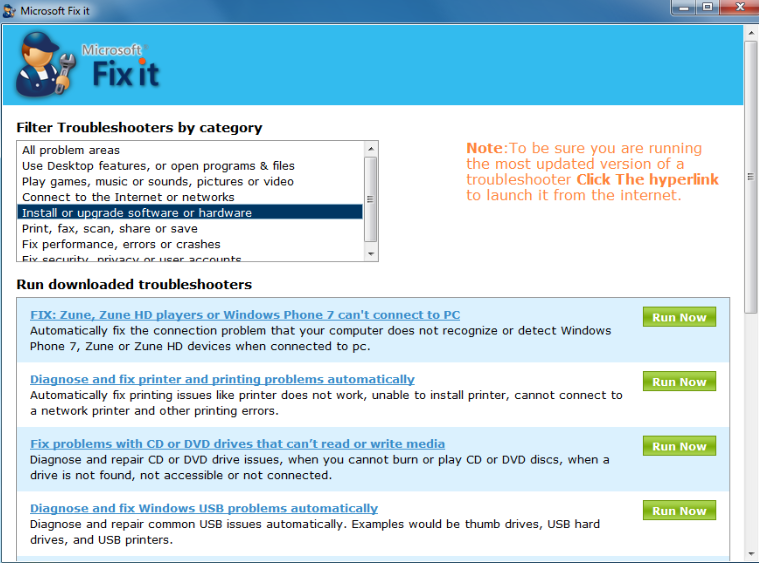
Как работает инструмент легко исправить Microsoft
Средство легко исправить придет в два типа файлов: MSI-файл, который будет содержать одно исправление для одной задачи, и .diagcab, которые могут содержать несколько решений для многочисленных проблем. Следует отметить, что .diagacab может быть только побежал на Windows 7 или более поздних версий.
1. доступа к статье базы знаний и нажмите загрузить или исправить эту проблему. 2. скачать и запустить файл:
-Если вы используете Internet Explorer, нажмите кнопку запустить в окне загрузки, который появляется в нижней части экрана;
-Если вы используете Mozilla Firefox — выберите сохранить и запустить ее;
-Если вы используете Google Chrome — дважды нажмите кнопку Загрузить в нижней части экрана, чтобы запустить его.
Если ваши компьютеры запрашивает разрешение на установку программного обеспечения, выберите Да.
3. вам будет предоставлена инструкции на как выполнить исправление, они могут варьироваться в зависимости от решения.
.MSI легко исправить
- Вас встретят с лицензионным соглашением, когда вы запускаете средство восстановления Windows, и мы рекомендуем вам внимательно прочитать его. После того, как вы прочли его, установите флажок я согласен .
- Если ваша операционная система совместима с исправить, он начнет. Не пугайтесь, если процесс занимает некоторое время, чтобы завершить. Выберите Закрыть , после его завершения.
- Если вам требуется больше информации о исправлений, вы можете получить доступ, выбрав Подробнее о легко исправления.
.diagcab легко исправить
- При загрузке страницы мастера диагностики неполадок, нажмите кнопку Дополнительно. Вы можете выбрать иметь вопрос поставлен диагноз и исправлена автоматически, или вы можете сделать это самостоятельно вручную.
- Затем процесс диагностики проблемы займет место, которое может занять немного времени.
- После завершения устранения неполадок процесса, вам будет предоставлена список обнаруженных проблем и ли они были исправлены. Нажав кнопку Просмотр, вам будет возможность доступа к подробный доклад процесс устранения неполадок.
Следует отметить, что эта проблема может быть что-то еще полностью. Если вы неспособны решить проблемы с Microsoft Repair Tools, вы могли бы иметь дело с проблемой вредоносного по. Если у вас нет вредоносных установлен, вредоносные программы могли бы получили в незамеченными. Такие ситуации, почему вы должны иметь активный безопасности программного обеспечения в любое время.
Offers
Скачать утилиту to scan for Microsoft Repair Tool Use our recommended removal tool to scan for Microsoft Repair Tool. Trial version of provides detection of computer threats like Microsoft Repair Tool and assists in its removal for FREE. You can delete detected registry entries, files and processes yourself or purchase a full version.
More information about SpyWarrior and Uninstall Instructions. Please review SpyWarrior EULA and Privacy Policy. SpyWarrior scanner is free. If it detects a malware, purchase its full version to remove it.
Источник: www.2-remove-virus.com
Windows Software Repair Tool поможет вам решить Windows 10
Eсть Microsoft инструмент, который поможет вам решить проблемы и проблемы с Windows 10. Средство восстановления программного обеспечения Windows доступно как отдельное приложение от серверов Microsoft и автоматизирует выполнение определенных команд.
Средство восстановления программного обеспечения для Windows 10
Обновление за май 2023 года:
- Шаг 1: Скачать PC Repair https://windowsbulletin.com/ru/%D0%9F%D1%80%D0%BE%D0%B1%D0%BB%D0%B5%D0%BC%D1%8B-%D1%81-%D0%B8%D0%BD%D1%81%D1%82%D1%80%D1%83%D0%BC%D0%B5%D0%BD%D1%82%D0%BE%D0%BC-%D0%B2%D0%BE%D1%81%D1%81%D1%82%D0%B0%D0%BD%D0%BE%D0%B2%D0%BB%D0%B5%D0%BD%D0%B8%D1%8F-%D0%BF%D1%80%D0%BE%D0%B3%D1%80%D0%B0%D0%BC%D0%BC%D0%BD%D0%BE%D0%B3%D0%BE-%D0%BE%D0%B1%D0%B5%D1%81%D0%BF%D0%B5%D1%87%D0%B5%D0%BD%D0%B8%D1%8F-Windows/» target=»_blank»]windowsbulletin.com[/mask_link]